Jak automaticky nastavit tapety Reddit jako pozadí na PC a Android

Nastavení tapet Reddit jako pozadí neovlivní užitečnost webu, ale pomůže vám při surfování.
V systému Windows 10 můžete okamžitě přistupovat k programům nebo aplikacím, které potřebujete, jejich připnutím na hlavní panel. To znamená, že nebudete muset hledat programy nebo aplikace na kartě aplikace nebo ve vyhledávacím poli, protože tento program nebo aplikaci můžete snadno připnout na hlavní panel systému Windows. Je to snadné.
Zde vám řekneme nejjednodušší kroky, které je třeba provést pro připnutí na hlavní panel ve Windows 10.
Existují dva způsoby, jak připnout aplikaci na hlavní panel:
1. Chcete-li připnout aplikaci ze zástupce na ploše, stačí ji přetáhnout na hlavní panel. Aplikace bude automaticky připnuta.
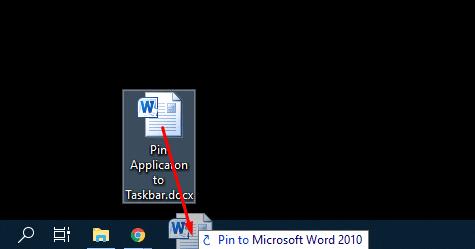
2. Chcete-li připnout spuštěnou aplikaci, můžete ji připnout na lištu tak, že ji nejprve spustíte.
Chcete-li připnout spuštěný program nebo aplikaci na hlavní panel, musíte provést následující kroky:
1. Vyhledejte název programu zadáním do vyhledávacího pole nebo jej výběrem z nabídky spusťte tento program.
2. Jakmile se program spustí, objeví se na hlavním panelu, kliknutím vpravo nad ním otevřete seznam nabídek.
3. Poté vyberte „Připnout na hlavní panel“ a vaše aplikace bude připnuta.

Chcete-li připnout soubor na hlavní panel, postupujte takto:
1. Nejprve změňte příponu souboru na .exe, poznamenejte si původní hodnotu souboru.
2. Jednoduše přetáhněte soubor na hlavní panel Windows. Bude připnut automaticky, protože se v oknech začne zobrazovat jako aplikace.
3. V dalším kroku musíte změnit příponu vašeho souboru a nahradit ji původní hodnotou.
4. Klepněte pravým tlačítkem na ikonu na hlavním panelu a poté znovu klepněte pravým tlačítkem na název souboru a vyberte vlastnosti.
5. Zde musíte identifikovat název vašeho souboru a změnit jeho příponu zpět na skutečnou hodnotu.
6. Nyní můžete vidět, že váš soubor je připnutý na hlavní panel. Bude však obsahovat ikonu obecné aplikace namísto ikony souboru.
To je jeden z nejlepších způsobů, jak rychle přístup k souborům t O pin ji na hlavním panelu. Následuj tyto kroky:
1. Klikněte pravým tlačítkem na připnutý program nebo otevřete tuto nabídku.
2. Klikněte pravým tlačítkem na poslední seznam a poté byste měli vybrat Připnout do tohoto seznamu.
3. Klepnutím pravým tlačítkem myši na položku hlavního panelu otevřete seznam; soubor bude otevřen z tohoto seznamu.
Chcete-li připnout web na hlavní panel pomocí Google Chrome, postupujte takto:
1. Načtěte webovou stránku v prohlížeči Google Chrome.
2. Formulář v pravém horním rohu Chrome vybere tři svislé tečky.
3. Vyberte „Další nástroje“ a poté „Vytvořit zástupce“.
4. Objeví se dialogové okno, Napište název zástupce a vyberte „Vytvořit“. Vytvoří se zástupce na ploše.
5. Nyní jej přetáhněte na hlavní panel a připněte jej.
MS Windows je stále nejrozšířenějším operačním systémem na planetě. Výhody používání Windows byly kdysi porovnávány s používáním konkurenčních desktopových operačních systémů, jako je MacOS nebo Linux, ale v současné době je více v nebezpečí, že bude překonán Androidem.
Klady
– Všestranné
– Produktivní
– Bezpečné
– Dobré nativní aplikace
Nevýhody
– Objemný
– Resource Heavy
– Vyvinutý pro klávesnici a myš
Můžete si koupit USB disk a připojit se k milionům uživatelů po celém světě na platformě, která je považována za průmyslový standard.
Nastavení tapet Reddit jako pozadí neovlivní užitečnost webu, ale pomůže vám při surfování.
Společnost Microsoft oznámila, že leden 2020 bude znamenat konec životnosti Windows 7, což znamená, že oficiální podpora pro tento produkt již nebude fungovat.
Je dobře známou skutečností, že většina aplikací vlastněných Facebookem má nyní funkci „Příběhy“. Je také přítomen na WhatsApp ve formě „WhatsApp Status“. Většina uživatelů se bohužel musí uchýlit k pořízení snímku obrazovky.
Prozkoumáme funkce Office 365 nebo Office 2019 a určíme, zda je to správný nákup.
V systému Windows 10 můžete okamžitě přistupovat k programům nebo aplikacím, které potřebujete, jejich připnutím na hlavní panel.
Windows 10 je nejnovějším přírůstkem do rodiny Windows a bylo cílem společnosti Microsoft při navrhování aktualizovaného operačního systému, aby byl bezpečnější a bezpečnější.
Windows 10 přichází s mnoha novými funkcemi, ale ze všech je Cortana jednou z nejlepších. Můžete jej dokonce použít k vypnutí počítače.
Pokud jste technicky zdatní, můžete pomocí těchto pokynů nainstalovat One UI Beta na Galaxy Note 9, S9 a S9 Plus.
Animojis byl jednou z nejvíce diskutovaných funkcí iPhonu, když byl Animojis uveden na trh, ale zatím byly omezeny pouze na iPhone X. Existuje však způsob, jak získat něco srovnatelného na vašem zařízení Android.
Plnění úkolů bez přerušení je vždy uspokojivé. Neustálé vyrušování může být frustrující a otravné. Totéž platí pro práci na obrazovce. Opakované vyskakování reklam je
Zejména v situacích na pracovišti byste měli znát důležité klávesové zkratky v aplikaci Microsoft Outlook, abyste si usnadnili práci a mohli rychleji řešit jakékoli úkoly.
Ve světě hráčů je Windows považován za jednu z nejlepších platforem k použití. Windows 10 dostává každý rok několik aktualizací, které zlepšují hraní na PC pomocí speciální optimalizace softwaru.
Obecně se rozumí, že jedním z hlavních rozdílů mezi iPhonem a Androidem je to, že telefony Android nemohou používat iMessage. Důvod, proč lidé předpokládají iMessage, není možnost
Více uživatelů Androidu může mít na svých zařízeních svůj vlastní prostor s vlastními aplikacemi a daty. Zde je návod, jak to vše nastavit.
Windows 10 je operační systém společnosti Microsoft, který byl uveden na trh v roce 2015. Jedná se o jeden z hlavních operačních systémů společnosti Microsoft. Uživatelé systému Windows 10 čas od času dostávají aktualizace softwaru. Tyto aktualizace se snaží vylepšit operační schopnosti Windows 10, ale celková budoucnost není jasná a ani ti, kdo jsou obeznámeni s produkty Microsoftu, si nejsou zcela jisti, co je před OS čeká.
Zkratka NFC znamená Near Field Communication. Jak název napovídá, umožňuje komunikaci mezi kompatibilními zařízeními, která jsou v blízkém dosahu.
Pokud jste uživatelem Windows, můžete narazit na černou šipku. Ve Správci zařízení můžete vidět černou šipku ve všech verzích Windows. Co tím myslí?
Android Pie, také známý jako Android 9 Pie, je nejnovější verzí operačního systému Android. Poprvé byl spuštěn v roce 2018 a aktualizace je dostupná pro téměř všechny nové telefony s Androidem.
Telefony Android používají jeden z nejlepších a nejstabilnějších dostupných operačních systémů, ale někdy může tento operační systém způsobovat problémy. Pokud máte pocit, že je něco špatně, zkuste restartovat zařízení v nouzovém režimu, abyste zjistili, zda se tím problém nevyřeší.
V této recenzi produktu zkoumáme, zda se upgrade na Microsoft Office 2019 vyplatí.
Existuje mnoho důvodů, proč se váš notebook nemůže připojit k Wi-Fi, a proto existuje mnoho způsobů, jak chybu opravit. Pokud se váš notebook nemůže připojit k Wi-Fi, můžete tento problém vyzkoušet následujícími způsoby.
Po vytvoření bootovacího USB pro instalaci systému Windows by uživatelé měli zkontrolovat výkon bootovacího USB a zjistit, zda bylo vytvoření úspěšné.
Několik bezplatných nástrojů dokáže předvídat selhání disku dříve, než k němu dojde, což vám dává čas na zálohování dat a včasnou výměnu disku.
Se správnými nástroji můžete prohledat systém a odstranit spyware, adware a další škodlivé programy, které se ve vašem systému mohou ukrývat.
Když se například počítač, mobilní zařízení nebo tiskárna pokusí připojit k počítači se systémem Microsoft Windows přes síť, může se zobrazit chybová zpráva „Síťová cesta nebyla nalezena – Chyba 0x80070035“.
Modrá obrazovka smrti (BSOD) je běžná a ne nová chyba systému Windows, která se objevuje, když se v počítači vyskytne nějaká závažná systémová chyba.
Místo provádění manuálních operací a operací s přímým přístupem ve Windows je můžeme nahradit dostupnými příkazy CMD pro rychlejší přístup.
Po nespočetných hodinách používání svého notebooku a stolního reproduktoru na vysoké škole mnoho lidí zjistí, že pár chytrých vylepšení může proměnit stísněný prostor na koleji v dokonalé streamovací centrum, aniž by museli utratit spoustu peněz.
Z Windows 11 bude Internet Explorer odebrán. V tomto článku vám WebTech360 ukáže, jak používat Internet Explorer ve Windows 11.
Touchpad notebooku neslouží jen k ukazování, klikání a zoomování. Obdélníkový povrch také podporuje gesta, která umožňují přepínat mezi aplikacemi, ovládat přehrávání médií, spravovat soubory a dokonce i zobrazovat oznámení.




























